2025-07-25 09:49:03
在使用word进行文档编辑时,页眉横线有时会影响文档的整体美观度,那么该如何删除页眉横线呢?下面就为大家详细介绍几种常见的方法。
方法一:通过样式来删除
1. 将光标定位到页眉区域。
2. 在“开始”选项卡中,找到“样式”组。
3. 点击“样式”组右下角的小箭头,打开“样式”窗格。
4. 在“样式”窗格中,找到“页眉”样式,右键单击选择“修改”。
5. 在弹出的“修改样式”对话框中,点击“格式”按钮,选择“边框”。
6. 在“边框和底纹”对话框中,将“设置”改为“无”,然后点击“确定”关闭对话框。
7. 再次点击“确定”关闭“修改样式”对话框,此时页眉横线就会消失。
方法二:直接删除横线
1. 将光标定位到页眉中的横线上。
2. 当光标变为“橡皮擦”形状时,点击鼠标左键,选中整条横线。
3. 按下“delete”键,即可删除页眉横线。
方法三:使用段落边框设置
1. 将光标定位到页眉区域。
2. 在“页面布局”选项卡中,点击“页面边框”按钮。
3. 在弹出的“边框和底纹”对话框中,切换到“边框”选项卡。
4. 在“设置”中选择“无”,然后点击“确定”。这样也能去除页眉横线。
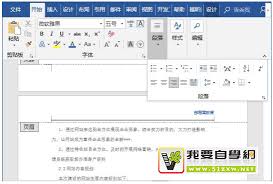
方法四:在不同视图下操作
1. 切换到“草稿”视图,此时页眉横线可能会直接显示为普通文本,可直接删除。
2. 删除后再切换回“页面”视图,查看页眉横线是否已成功删除。
通过以上几种方法,相信大家能够轻松地删除word文档中的页眉横线,让文档更加整洁美观。在实际操作中,可以根据自己的需求和文档情况选择合适的方法来进行处理。